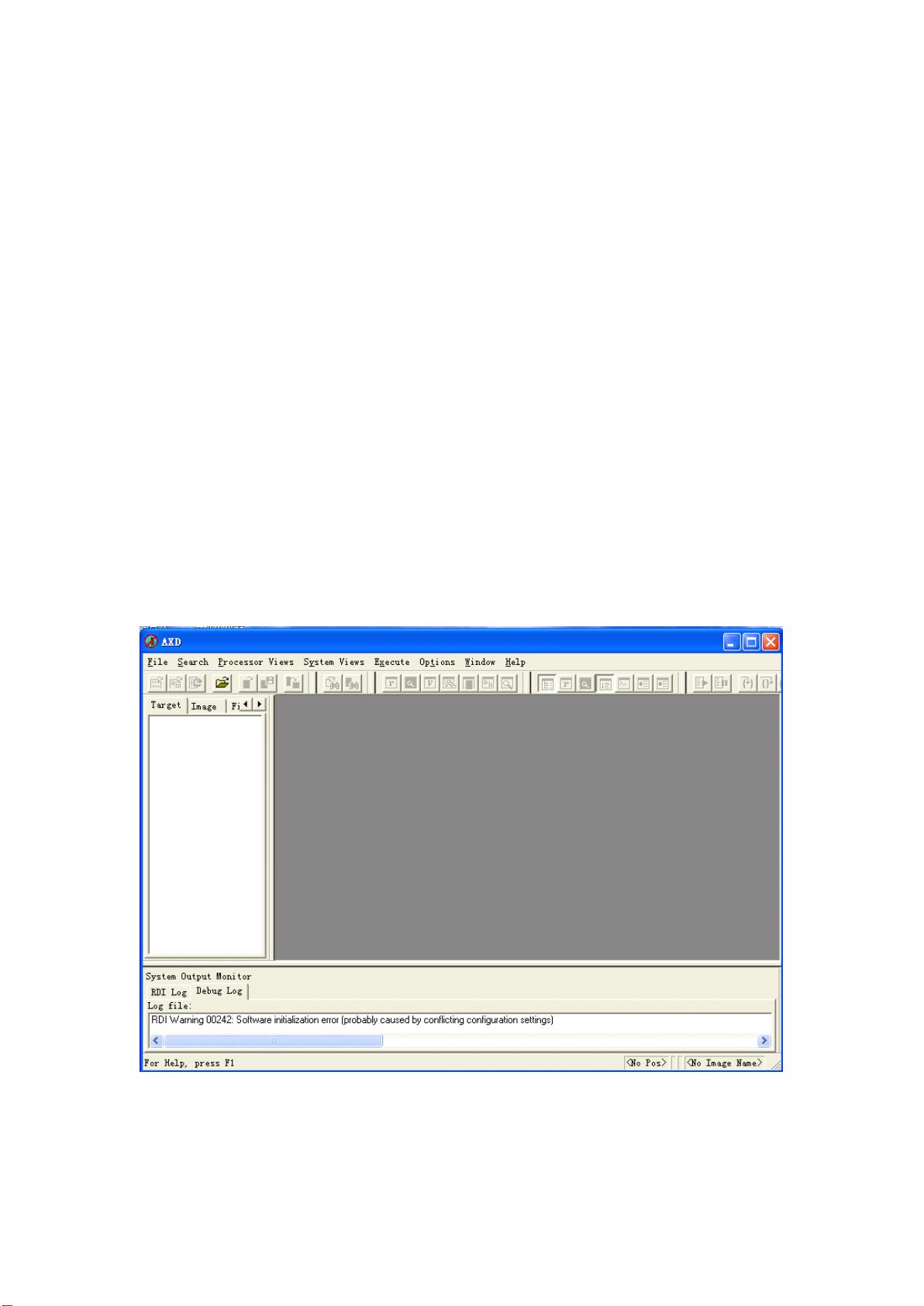S3C6410裸机调试教程:使用JLink与RVDS
需积分: 9 129 浏览量
更新于2024-09-15
收藏 171KB PDF 举报
"本文主要介绍了如何使用JLink对S3C6410进行调试,适合于ARM11架构的裸机调试初学者。"
在嵌入式开发中,调试是至关重要的一步,特别是对于ARM11处理器如S3C6410这样的微控制器。JLink是一种常用的调试工具,它提供了方便的接口来连接和调试目标硬件。以下是一个详细的S3C6410使用JLink进行调试的方法:
1. 安装RealView Developer Suite v2.2
首先,你需要安装RealView Developer Suite v2.2,这是ARM公司提供的一个强大的开发环境,包含了编译器、调试器等工具。安装过程按照Readme.Txt文件中的指导进行,安装完成后可以在程序菜单中找到ARM->RealView Developer Suite v2.2。
2. 安装JLink ARM V410i
为了确保与S3C6410的兼容性,需要安装特定版本的JLink软件,即Setup_JLinkARM_V410i.zip中的4.10版本。请注意,更高级的版本可能无法正常工作。
3. 配置调试器
安装成功后,你会有两个调试器可供选择:AXDdebugger v1.31和Realview Debugger v1.8。这里以AXDdebugger为例。确保开发板与JLink正确连接,并给开发板上电。在AXDdebugger中,通过“Option”->“Configure Target”添加JLinkRDI.dll。
4. 烧写U-BOOT
在进行调试前,需要将Linux 2.6.28版本的U-BOOT烧写到Nand闪存中,以便进行初始化设置,如PLL和DDR RAM。这可以通过查阅"TE6410开发板LINUX2.6.28用户手册.pdf"来了解详细步骤。烧写Bootloader的目的是为了使开发板在启动时能够加载并运行程序。
5. 设置启动方式
设置开发板的拨码开关为Nand启动模式,以便从Nand启动U-BOOT。
6. 开始调试
一切准备就绪后,开发板上电,打开AXDdebugger,然后通过“File”->“Load Image”加载要调试的.axd文件。在使用RealView Linker进行编译时,由于JLink不支持MMU,因此ROBase(只读段基址)应设置为实际地址,例如0x50200000,这是S3C6410 DDR RAM的起始地址。
通过上述步骤,你可以开始对S3C6410的程序进行调试。提供的6410_test.Zip是一个基于RDS的测试工程,可以用于实践这些调试步骤。而Setup_JLinkARM_V410i.Zip则包含JLink的安装程序,确保了与S3C6410的兼容性。
调试S3C6410时,正确的工具配置、Bootloader的烧写以及理解调试器的使用至关重要。通过以上步骤,开发者可以有效地进行裸机程序的调试,从而优化代码并解决问题。
点击了解资源详情
点击了解资源详情
点击了解资源详情
点击了解资源详情
点击了解资源详情
点击了解资源详情
345 浏览量
2013-01-13 上传
199 浏览量
analysis101
- 粉丝: 0
- 资源: 6
最新资源
- sqlite.zip
- 学生选课和成绩管理系统 基于JAVASWing 键盘鼠标事件监听 JDBC 文件IO流
- 微软公司的拦截api hook开发包源代码
- CSharp_Rep
- go-training:从Shibata-san学习Golang的存储库
- react-yard-grid:另一个React Data-Grid组件
- 华为Mate10Pro手机原厂维修图纸 原理图 电路图 .zip
- 五子棋终结者2.20.b
- Gopath-bin.zip
- cargo lipo子命令,该命令会自动创建一个可与您的iOS应用程序一起使用的通用库。-Rust开发
- megalodon:UCI国际象棋引擎
- gwiz基本评估
- 行业文档-设计装置-一种具有储水腔体的空调室内机.zip
- part_3b_pipeline_model.zip
- springboot 注册 eureka demo
- xhttpcache:xhttpcache是HTTP静态缓存服务,它也是NOSQL数据库,作为KV存储,支持REDIS协议接口以及HTTP协议的REST接口。